Feedbacks anlegen: Einstellungen
Neue Feedbacks können Sie unter Administration > Inhalt > Feedbacks >„Neues Feedback“ erstellen.
Neben den allgemeinen Angaben für Feedbacks stehen Ihnen beim Erstellen von Feedbacks unter „Einstellungen“ (1) verschiedene Zusatzoptionen zur Verfügung:
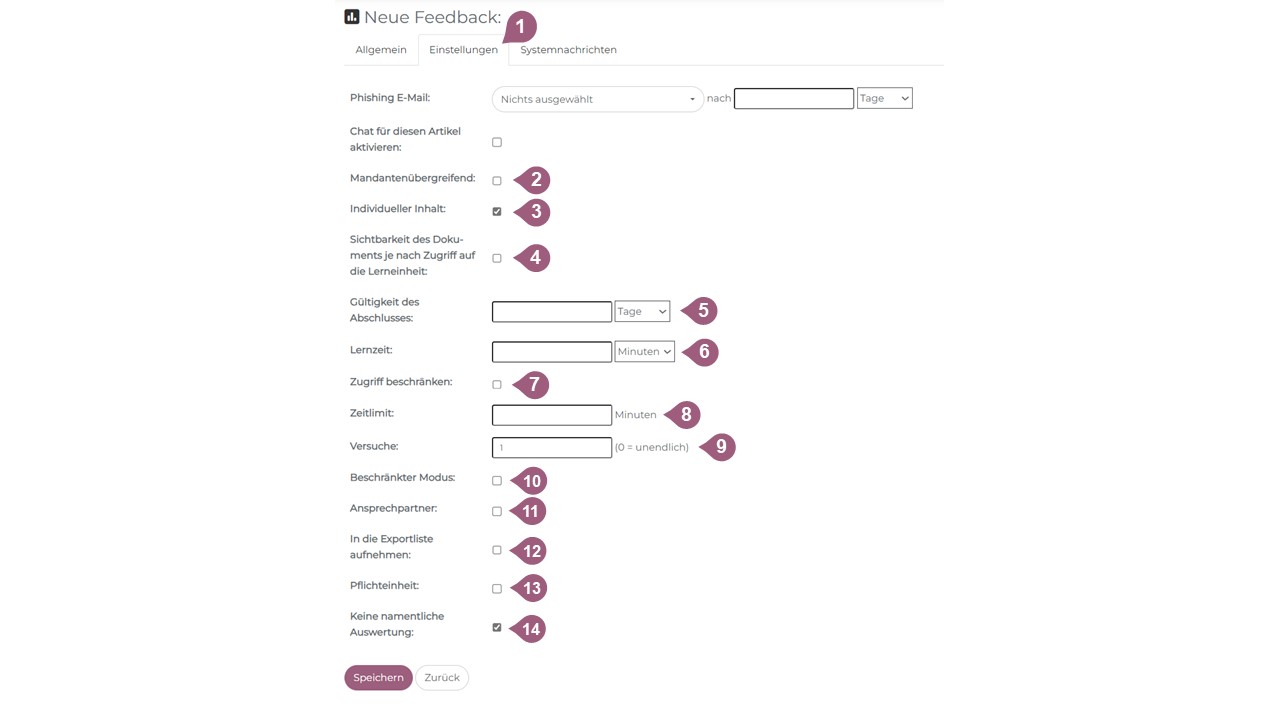
(2) Die mandantenübergreifende Nutzung ermöglicht, dass User mit Administrationsrechten eines anderen Mandanten auch direkt auf dieses Feedback zugreifen können und es den Lernenden zur Verfügung stellen können. Die Feedbackstatistik kann somit auch entsprechend mandantenübergreifend ausgewertet werden.
Hinweis: Wenn diese Funktion einmal für ein Lernelement aktiviert wurde, lässt sich dies nicht rückgängig machen.
(3) Die individuellen Inhalte sind standartgemäß vom LMS aktiviert. Somit können die erstellten Inhalte nicht nur über Gruppe zugewiesen werden, sondern über Administration > Benutzer > Lerneinheiten auch an einzelne Benutzer.
(4) Wenn Sie die Sichtbarkeit des Dokuments je nach Zugriff auf die Lerneinheit einschalten, sehen Lernende die Dokumente nur, wenn sie auch Zugriff auf das Feedback haben.
(5) Über die Gültigkeit des Abschlusses lässt sich angeben, wie lange (in Tagen oder Monaten) der Abschluss eines Feedbacks gültig ist, d.h. wann der Fortschritt des Feedbacks wieder zurückgesetzt wird.
Nachdem Sie eine Gültigkeitsdauer eingetragen haben, besteht zusätzlich die Möglichkeit, einen automatischen Reminder an die betreffenden Benutzer (X Tage) vor Ablauf der Gültigkeit zu aktivieren.
(6) Die hier eingestellte Lernzeit (in Minuten) wird den Lernenden in der Detailansicht des jeweiligen Feedbacks angezeigt und dient als Richtwert, wie lange die Bearbeitung des Feedbacks voraussichtlich dauert.
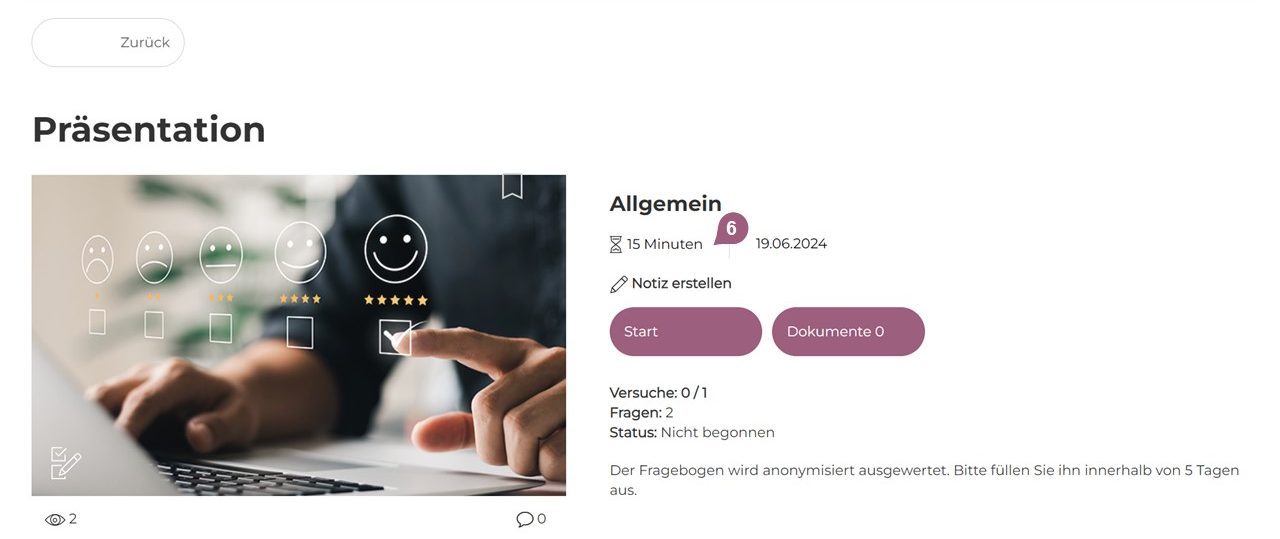
(7) Wenn Sie den Zugriff beschränken, können Sie bestimmen, wie viele Tage das Feedback für die Lernenden verfügbar ist.
Nachdem Sie eine Verfügbarkeitsdauer eingetragen haben, besteht zusätzlich die Möglichkeit, einen automatischen Reminder an die betreffenden Benutzer (X Tage) vor Ablauf des Zugriffs zu versenden.
Sie können hier anstatt „X“ Tage auch eine „0“ eintragen, sodass die Inhalte den Lernenden dauerhaft zur Verfügung stehen. In diesem Fall können die Lernenden auch nach Fertigstellung des Feedbacks noch auf dieses zugreifen.
Beschränken Sie den Zugriff jedoch auf „X“ Tage, verlieren die Lernenden nach Fertigstellung des Feedbacks den Zugriff.
(8) Die hier eingestellte Zeit (in Minuten) beginnt abzulaufen, sobald ein Lerner das entsprechende Feedback startet. Das Zeitlimit bezieht sich auf das gesamte Feedback (nicht auf einzelnen Fragen). Nach Ablauf der Zeit wird das Feedback automatisch mit den bis dahin getätigten Antworten eingereicht.
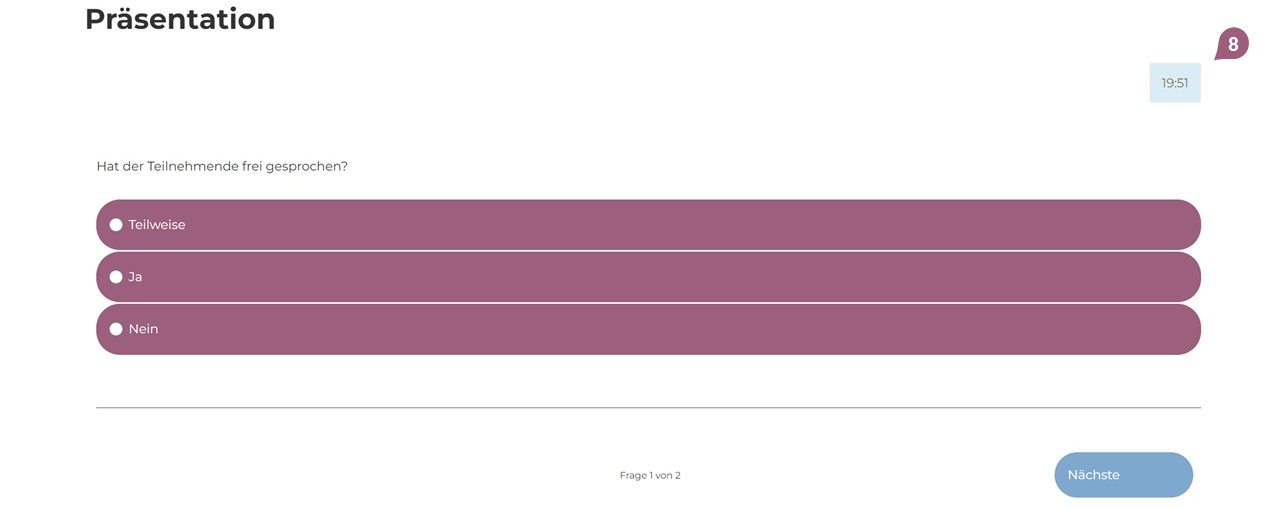
(9) Die Versuche in der Feedbackübersicht der Lernenden zeigen an, wie oft eine Person das Feedback starten kann. Als Versuche zählt auch das Abbrechen des Feedbacks. Wenn die Anzahl an vorhandenen Versuchen ausgeschöpft wurde, hat der Lernende keinen Zugriff mehr auf dieses Feedback. Ist die Anzahl der Versuche eingeschränkt, haben die Lernenden beim Abschluss des Feedbacks nochmal die Möglichkeit ihre Antworten zu kontrollieren, bevor sie den Feedbackbogen abgeben. Sind die Versuche unendlich, so wird der Feedbackbogen direkt abgeschlossen.
Hinweis: Eine nachträgliche Anpassung der Versuche ist nur möglich, wenn ein Feedback keiner Gruppe zugeordnet ist und keine Fortschritte für das Feedback vorliegen.
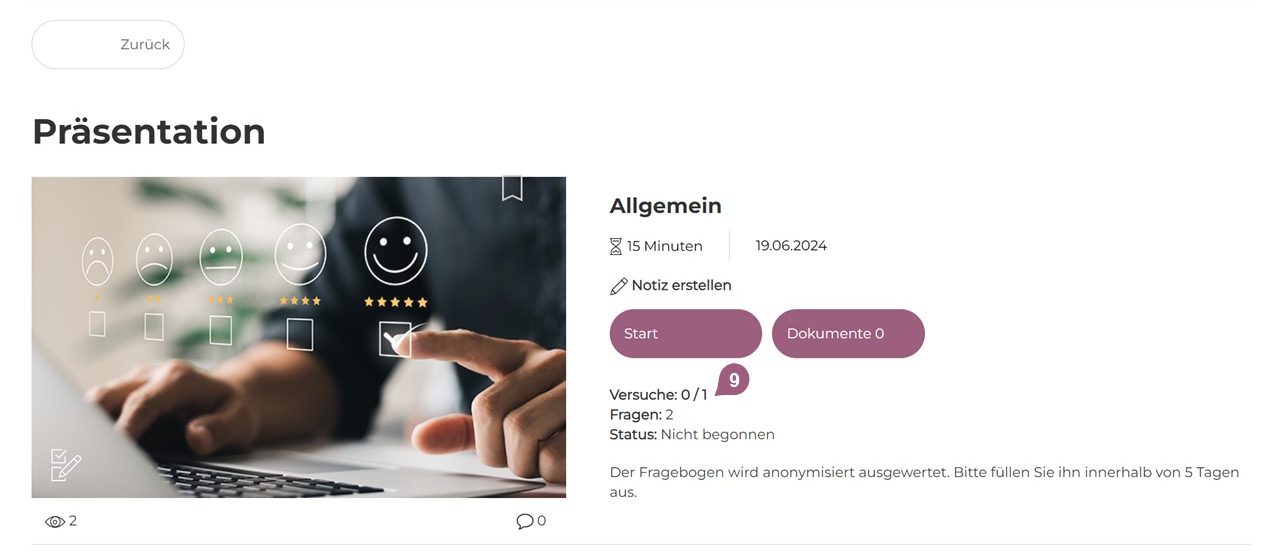
(10) Wenn Sie „Beschränkter Modus“ aktivieren, haben die Lernenden keine Möglichkeit, während des Ausfüllens auf die bereits beantworteten Fragen zurückzugreifen.
(11) Der Ansprechpartner wird in der Detailansicht des jeweiligen Feedbacks angezeigt und kann zwischen einer oder mehreren, im System als Administrator hinterlegten, Person(en) ausgewählt werden.
(12) Wenn Sie „In die Exportliste aufnehmen“ aktivieren, wird ein Datensatz im Exportfile ergänzt, sobald die Lernenden die Einheit abgeschlossen bzw. nicht bestanden haben. Das Exportfile wird täglich neu erstellt.
(13) Wenn die Pflichteinheit-Funktion aktiviert ist, erhalten die Lernenden eine Benachrichtigung, sobald das Feedback für sie verfügbar ist und bis wann es abzuschließen ist. Der gewünschte Bearbeitungszeitraum (13.1) sowie die Frequenz der Reminder-Nachrichten (13.2) lässt sich individuell angeben. Sobald Sie das Häkchen gesetzt haben, können Sie angeben, wann der Lernende benachrichtigt werden soll.
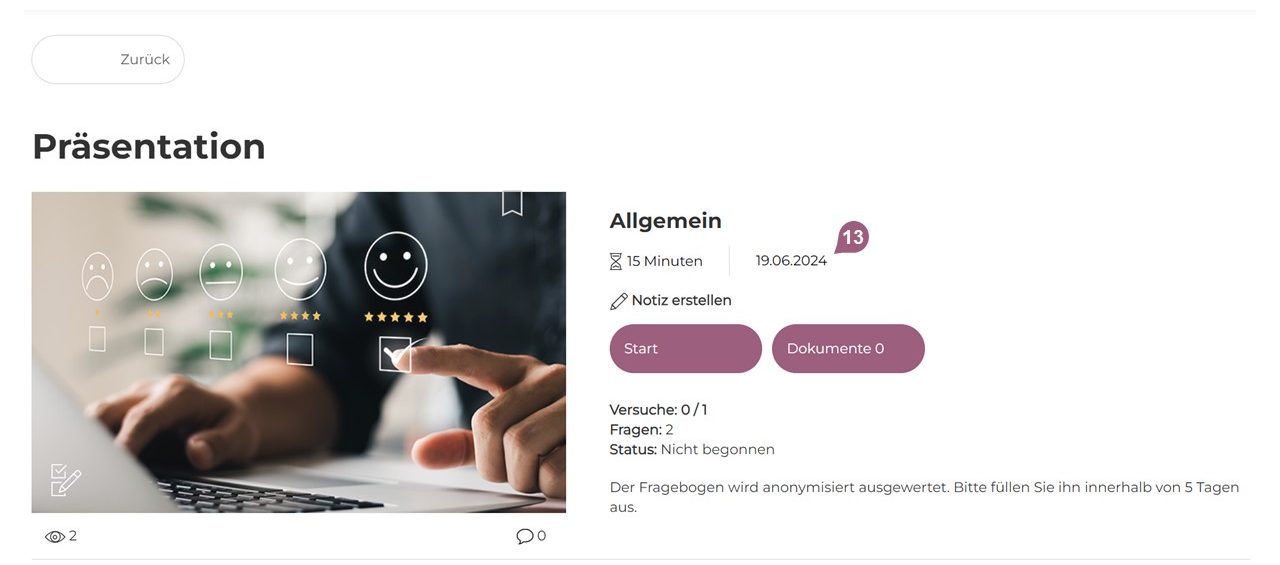
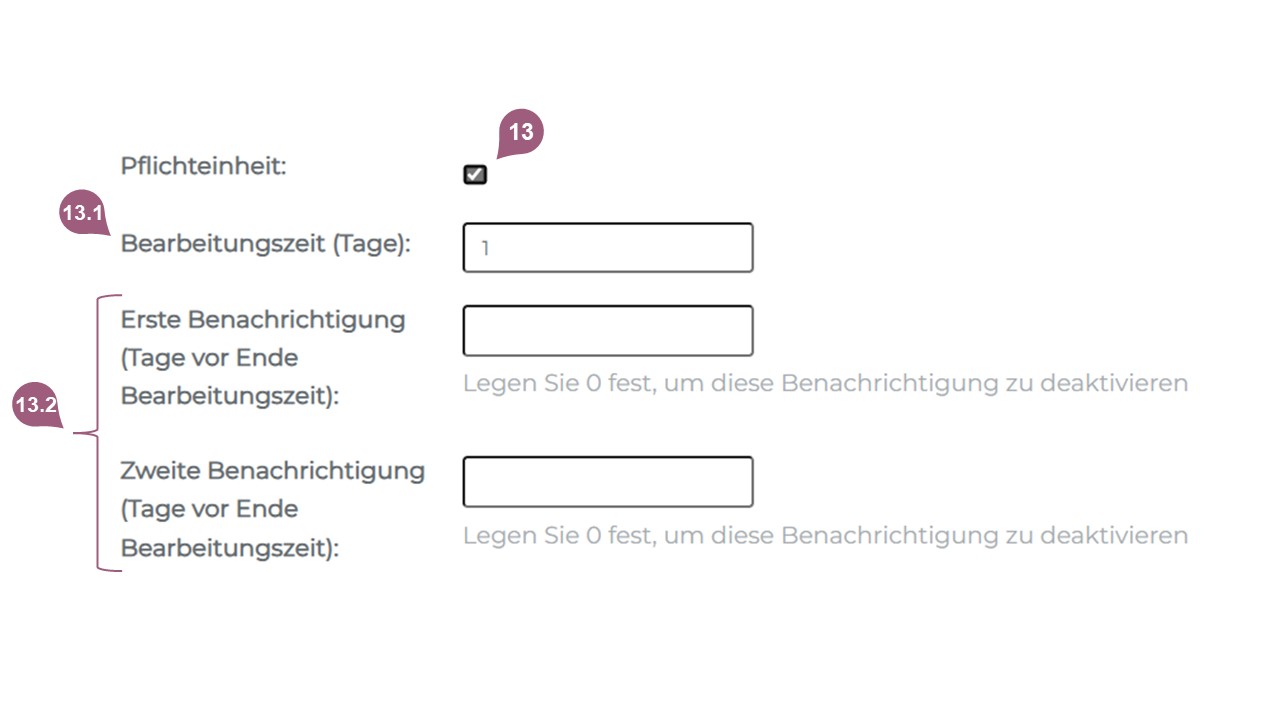
(14) In dem Sie die Checkbox bei „Keine namentliche Auswertung“ setzen, erfolgt die Auswertung unter Statistik > Feedbackstatistik (Übersicht) nur anonymisiert. Eine namentliche Auswertung unter Feedbackstatistik (Detail) ist für das entsprechende Feedback in diesem Fall deaktiviert.
Vorsicht: Wenn Sie hier ein Häkchen setzen und den Vorgang abspeichern, ist dieser nicht mehr rückgängig zu machen.
Im Anschluss können Sie den Vorgang speichern und Feedback Fragen erstellen.